Affiche l’adresse MAC de cette caméra.
-

- Utiliser Wi-Fi (GC-PX100)
- Changer les paramètres
-
Vérification de l’adresse MAC de cette caméra
- Capacités du Wi-Fi
- Environnement d’exploitation
- Précautions lors de l’utilisation du Wi-Fi
- Surveillance des images par le biais d’une connexion directe (VISUALISATION DIRECT)
- Surveillance des images par le biais d’un point d’accès à domicile (VISUALISATION INT.)
- Surveillance des images par le biais d’Internet (VISUALISATION EXT.)
- Envoyer des photos par le biais d’un courrier électronique lors de la détection d’un visage ou d’un mouvement (DETECTION/MAIL)
- Enregistrer et envoyer des vidéos par courrier électronique (MAIL VIDEO)
- Enregistrer les informations de localisation
- Changer les paramètres
- Régler le mot de passe (VISUALISATION DIRECT/VISUALISATION INT./VISUALISATION EXT.)
- Régler le propriétaire obligatoire du groupe (VISUALISATION DIRECT)
- Changer le port HTTP (VISUALISATION DIRECT/VISUALISATION INT./VISUALISATION EXT.)
- Régler le Dossier d’affichage de pointage (VISUALISATION DIRECT)
- Régler l’UPnP de cette caméra (VISUALISATION EXT.)
- Obtenir un compte DNS (DDNS) dynamique
- Régler le DNS dynamique sur cette caméra (VISUALISATION EXT.)
- Régler l’adresse de courrier électronique de l’expéditeur de la caméra
- Enregistrer l’adresse de courrier électronique du destinataire de la caméra
- Régler la méthode de détection de cette caméra (PARAM. DETECT/MAIL)
- Régler l’intervalle de détection de cette caméra (PARAM. DETECT/MAIL)
- Régler l’auto-enregistrement sur cette caméra (PARAM. DETECT/MAIL)
- Enregistrer les points d’accès de la caméra à raccorder (POINTS D'ACCES)
- Vérification de l’adresse MAC de cette caméra
- Protéger les réglages du réseau avec un mot de passe
- Initialiser les réglages Wi-Fi
- Utiliser des applications pour téléphone intelligent
- Utiliser les applications de tablette
- Utiliser la fonction Wi-Fi à partir d’un navigateur Web
- Dépannage
- Spécifications du Wi-Fi
Vérification de l’adresse MAC de cette caméra
Appuyez sur “MENU”.
(Opération sur cette caméra)
_IZYUILvdsdgwox.png)
Le menu principal s’affiche.
Appuyez sur l’icône “Wi-Fi” (  ).
).
(Opération sur cette caméra)
_UJDCILkrscevgk.png)
Tapez “REGLAGE Wi-Fi COMMUN”.
(Opération sur cette caméra)
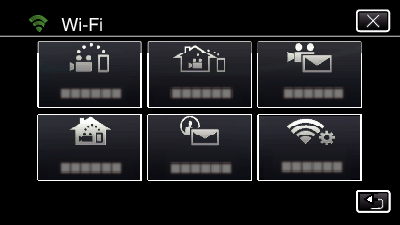
Tapez “ADRESSE MAC”.
(Opération sur cette caméra)
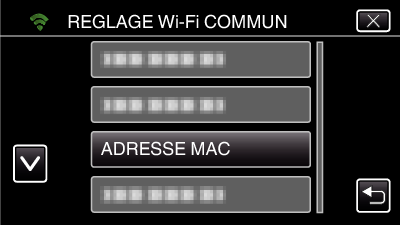
L’adresse MAC de cette caméra s’affiche.
(Les indications ci-dessus affichent l’adresse pendant une connexion directe, alors que ci-dessous, l’adresse MAC est affichée lorsque la connexion passe par un point d’accès.)
Une fois la vérification terminée, cliquez sur “OK”.
